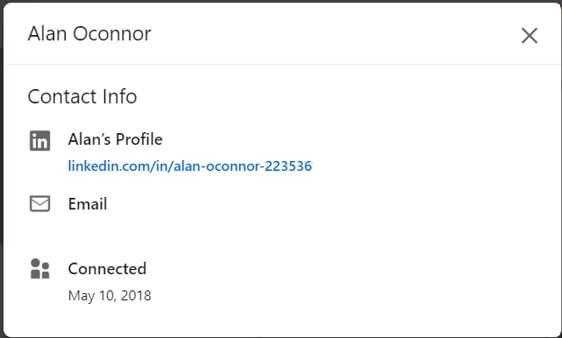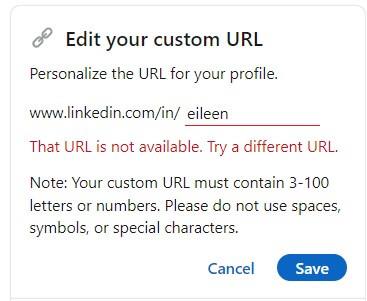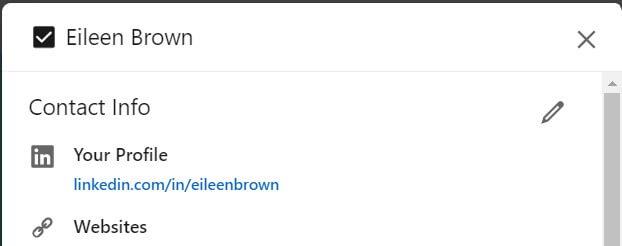- ¿Por qué crear una URL personalizada en LinkedIn?
- ¿Cómo elijo un nombre de LinkedIn personalizado?
- ¿Cómo puedo crear un nombre de LinkedIn personalizado?
- ¿Qué más necesito saber sobre las URL personalizadas de LinkedIn?
- Otros consejos de LinkedIn en esta serie
Las pequeñas empresas inteligentes realmente saben cómo pueden usar las funciones de LinkedIn para su beneficio. Y tener una URL de perfil reconocida simple es una forma en que puede usar la plataforma para su beneficio.
La plataforma de redes comerciales ha tenido durante mucho tiempo la capacidad de personalizar su URL, pero a partir de la gran cantidad de miembros que han usado la plataforma durante mucho tiempo y no han usado la función, creo que es hora de reiterar lo fácil que es. que hacer.
¿Por qué crear una URL personalizada en LinkedIn?
Puede crear fácilmente una URL de perfil público personalizada en la plataforma. Tener una URL de perfil público personalizada que sea sucinta y reconocible le permitirá usar una forma rápida de permitir que los miembros y reclutadores lleguen a su perfil para conectarse con usted. Puede usar la URL de perfil optimizada en tarjetas de presentación y otros medios impresos, o en imágenes de Instagram.
¿Cómo elijo un nombre de LinkedIn personalizado?
De forma predeterminada, la URL de su perfil de LinkedIn es una combinación de su nombre y una serie de números que sería imposible de recordar a menos que usted, y la persona con la que se estaba conectando, fueran fanáticos de los números. Afortunadamente, puede cambiar la URL generada aleatoriamente por una URL más optimizada que refleje mejor su marca en línea.
Puede elegir un nombre que aún no esté en uso en la plataforma de redes empresariales. Los nombres de los perfiles están disponibles por orden de llegada y se fijan en su perfil. Solo puede tener una URL personalizada por perfil, aunque puede cambiar la URL si desea reflejar mejor su negocio.
No es aconsejable cambiar la URL de su perfil público con demasiada frecuencia. Puede cambiar la URL de su perfil personalizado hasta cinco veces en un período de seis meses.Una vez que haya cambiado su URL por quinta vez, no podrá cambiarla durante otros seis meses.
¿Cómo puedo crear un nombre de LinkedIn personalizado?
Crear su nueva URL de perfil es fácil. Desde el escritorio de LinkedIn o su aplicación móvil, haga clic en el círculo de su perfil en la parte superior de la página de LinkedIn y seleccione la opción de ver perfil. Haga clic en el enlace ‘editar perfil público y URL’ en el lado derecho de la página.
Será redirigido a la página de configuración de su perfil público.
En Edite su URL personalizada en el lado derecho, haga clic en el icono de edición junto a la URL de su perfil público. La mayoría de las direcciones URL, es decir, http://LinkedIn.com/in/, no se pueden modificar. Solo se puede cambiar la última parte de la URL después de la barra inclinada final. Escriba su nombre elegido en la última parte de su nueva URL de perfil público personalizado en el cuadro de texto.
Si el nombre que desea no está disponible, recibirá un mensaje de advertencia y se le pedirá que pruebe con una URL diferente.
Puede ser tan creativo con la URL de su perfil como desee. La URL puede tener entre 3 y 100 caracteres, por lo que puede ser detallada. Sin embargo, es posible que prefiera una URL corta y ágil en lugar de los números y letras combinados que se le proporcionaron cuando creó su perfil en la plataforma.
¿Qué más necesito saber sobre las URL personalizadas de LinkedIn?
LinkedIn recomienda que utilice una variación de su nombre o marca profesional para la URL de su perfil público para que las personas puedan encontrarlo. Si utiliza seudónimos o acrónimos que son bien conocidos a lo largo de sus conexiones comerciales y definen su personalidad o su marca, entonces considere adoptar lo mismo para la URL de su perfil personal.
Como Internet no diferencia entre mayúsculas y minúsculas, poner en mayúscula la primera letra de su nombre https://LinkedIn.com/in/EileenBrown lo hará más legible en materiales impresos. la URL final apuntará al perfil https://www.linkedin.com/in/eileenbrown/.
Recuerde, los nombres de perfil se asignan por orden de llegada.Si la URL personalizada que desea ya se ha tomado, deberá seleccionar una diferente. LinkedIn insiste en que no asignará URL especiales a las personas que las soliciten.
Y sí, https://www.linkedin.com/in/apple/, https://www.linkedin.com/in/ibm/ e incluso https://www.linkedin.com/in/microsoft/ son personalizados URL de personas, no de marcas. La URL de Microsoft está conectada a alguien que no parece haber estado conectado a Microsoft en absoluto. Tal vez otros nombres están usurpando URL con la esperanza de obtener dinero en efectivo si renuncian a la URL del perfil.
La plataforma tiene un formato de nombre diferente para las URL de nombre de empresa. Microsoft tiene su propia URL única https://www.linkedin.com/company/microsoft/
Por lo tanto, aparte de la posibilidad de que el nombre que desea usar para su URL ya se haya tomado, tiene sentido crear su URL única para su perfil. Será mucho más fácil de recordar que todos esos números que tiene ahora.
Otros consejos de LinkedIn en esta serie:
6 razones por las que LinkedIn es importante para tu negocio
Haga que su perfil de LinkedIn sea más dinámico con un video de portada
Cómo detener la recolección de conexiones dentro de LinkedIn
Uso de LinkedIn para reuniones de video exitosas con su red
Preguntas más frecuentes
¿Cómo añado una URL personalizada a mi perfil de LinkedIn?
Haz clic en el icono de tu foto de perfil en la parte superior derecha de tu página de inicio de LinkedIn. Haz clic en Ver perfil. En su página de perfil, haga clic en Editar su perfil público a la derecha. Escriba la última parte de su nueva URL personalizada en el cuadro de texto. Clic en Guardar. Un video muy rápido para mostrarle los pasos.
¿Cómo encuentro la URL de mi perfil público en LinkedIn?
Haga clic en el ícono Yo que encontrará en la parte superior de su página de inicio de LinkedIn En la sección Editar URL en el carril derecho, ubique la URL de su perfil público, comienza con www.linkedin.com/in En la sección Su perfil, ubique su perfil público URL de LinkedIn La URL de LinkedIn es una dirección que comienza con www.linkedin.com/in
¿Cómo uso mi perfil de LinkedIn en mi marca?
Afortunadamente, es muy fácil crear su propia URL de perfil de LinkedIn personalizada para usar su perfil de LinkedIn en su marca. Para navegar a esta página, comience en su página de inicio de LinkedIn.
¿Por qué no aparece la URL de mi perfil de LinkedIn?
Si navega a una URL de perfil público personalizado reclamada anteriormente, es posible que vea una página que dice Perfil no encontrado. Los perfiles de idioma adicionales tienen la misma URL de perfil público, pero LinkedIn agregará un campo de idioma al final. Por ejemplo, se agregaría «fr» al final de la URL del perfil francés de un miembro.
¿Qué es una URL personalizada de LinkedIn?
La URL predeterminada de LinkedIn de un perfil público es bastante larga y está llena de números y otros caracteres. Esto puede no parecer fácil de usar y no se puede compartir o poner en un currículum fácilmente. Entonces, para conectarse rápida y fácilmente con las personas, debe usar una URL personalizada de Linkedin.
¿Deberías compartir la dirección de tu sitio web (URL) en LinkedIn?
Si tiene un perfil de LinkedIn, y ciertamente espero que lo tenga, querrá que la gente lo sepa. Puede hacerlo fácilmente compartiendo la dirección del sitio web (URL) de su perfil de LinkedIn. El único problema es que la URL que LinkedIn asigna a tu perfil no será bonita.
¿Cómo cambio la URL de mi perfil de LinkedIn?
Inicie sesión en su cuenta de LinkedIn y haga clic en Yo (icono) > Ver perfil en la esquina superior derecha de la página. En la parte superior derecha de la página de su perfil, haga clic en Editar su perfil público y URL. Esto abrirá una nueva ventana llamada Configuración de perfil público.
¿Cómo maximizar la expresión de tu marca personal en LinkedIn?
¡Así que ahí lo tienes! Utiliza cada sección de tu perfil de LinkedIn para maximizar la expresión de tu marca personal. Entonces tendrá una base sólida desde la cual expandir y profundizar sus relaciones, así como ser más atractivo para las oportunidades. Este artículo es parte de una serie sobre Personal Branding.
¿Por qué construir tu marca en LinkedIn?
Con menos esfuerzo del que piensa, puede comenzar a construir una poderosa marca en línea que lo ayudará a desbloquear el siguiente nivel en su vida profesional, lo ayudará a obtener nuevas oportunidades más fácilmente y lo ayudará a conectarse con personas influyentes. ¿Por qué construir su marca en LinkedIn? Mucha gente todavía piensa en LinkedIn como un sitio de búsqueda de empleo.
¿Cómo rockear tu perfil de LinkedIn y construir una marca personal?
Cómo destacar su perfil de LinkedIn y construir su marca personal 1 Optimización de sus publicaciones de liderazgo intelectual. … 2 Algunas reflexiones finales. … 3 Más recursos sobre la marca personal: Ty es líder global, B2B Institute @ LinkedIn, expresidente de Black Inclusion Group (BIG) de LinkedIn y cofundador de TransformHER.
¿Debo usar mi perfil personal de LinkedIn o el perfil de mi empresa?
¿Debo usar mi perfil personal de LinkedIn o el perfil de LinkedIn de mi empresa? ¿Debo usar mi perfil personal de LinkedIn o mi perfil empresarial de LinkedIn? La respuesta es AMBAS, sin embargo, allí es su perfil PERSONAL donde se producirá la conexión, los mensajes, la invitación y la creación de relaciones. LinkedIn es, después de todo, una red social, un sitio de redes.
¿Cómo encuentro la URL de mi perfil de LinkedIn?
Aquí hay otro método para encontrar la URL de su perfil de LinkedIn: Ingrese su nombre de usuario y contraseña para ver su cuenta de LinkedIn Busque el botón ‘Editar perfil público y URL’ ubicado en el lado derecho del perfil Haga clic en ‘Editar perfil público’ y LinkedIn lo redirigirá usted a una nueva página
¿Cómo comparto mi perfil de LinkedIn con otros?
Si su perfil de LinkedIn está configurado como público, tendrá un enlace (URL) que puede usar para compartir su perfil con otros. Para encontrar la URL de su perfil público, puede usar un motor de búsqueda y buscar su nombre y apellido y LinkedIn como términos de búsqueda. También puede iniciar sesión en LinkedIn y hacer lo siguiente:
¿Cómo personalizo mi URL de LinkedIn?
LinkedIn también le permite personalizar su URL con la configuración de edición.Coloca el cursor sobre el menú «Perfil», selecciona «Editar perfil» y haz clic en el enlace «Editar» o «Publicar tu perfil público» debajo de tu foto para abrir tu perfil público. Haga clic en «Personalizar la URL de su perfil público» en la sección Su URL actual para abrir el cuadro de diálogo.
¿Cómo encuentro la URL de mi perfil público?
Para encontrar la URL de su perfil público, puede usar un motor de búsqueda y buscar su nombre y apellido y LinkedIn como términos de búsqueda. También puede iniciar sesión en LinkedIn y hacer lo siguiente: